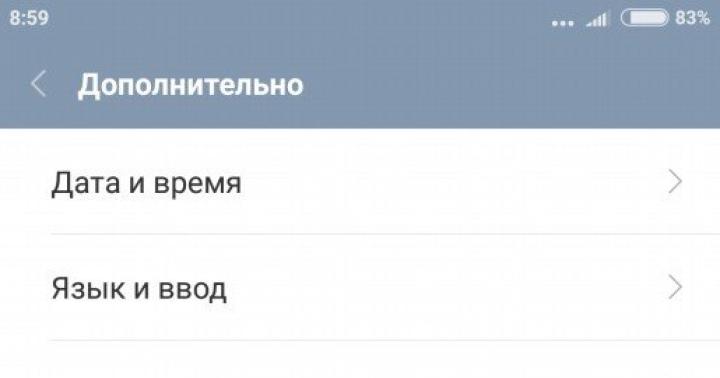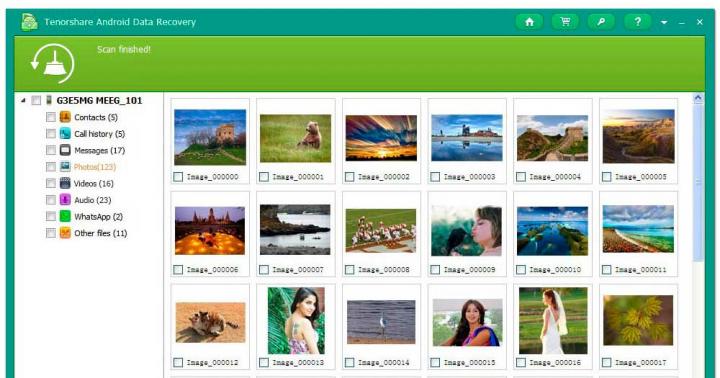آنتی ویروس های چینی یک مشکل دشوار برای کاربران هستند.
در این مورد، شما باید هر عمل و ویژگی های خود برنامه ها را تجزیه و تحلیل کنید. بیایید بفهمیم که اگر یک برنامه چینی را نمی توان از رایانه حذف کرد، چگونه می توان آن را حذف کرد؟
سختی حذف
اغلب، آنتی ویروس های چینی وارد رایانه کاربر می شوند. برخی از آنها به همراه سایر برنامه ها بدون اعلام نصب نصب می شوند. چنین برنامه هایی "تروجان های قانونی" نامیده می شوند.
برجسته ترین مثال در CIS Yandex.Browser است که اغلب به دلیل عدم توجه کاربر به چک باکس ظاهر می شود. شوخی های زیادی در مورد این پدیده وجود دارد.
ترفندهای توسعه دهندگان
اما بر خلاف Yandex، توسعه دهندگان چینی (و کره ای) بسیار فراتر رفته اند. آنها روند حذف نصب محصولات خود را چنان پیچیده و گیجکننده کردهاند که حتی با دانش زبان، حذف نصب یک برنامه دستاوردی تقریبا غیرقابل تصور است.
ترفند اصلی در دو نکته نهفته است:
- حرکت دکمه تایید؛
- علامت چک نصب مجدد.
البته در ادامه به این موضوعات پرداخته خواهد شد. پس از همه، هدف مقاله تجزیه و تحلیل حذف برنامه است. اما اجازه دهید به طور خلاصه توقف کنیم. مورد اول دائماً سؤال "آیا می خواهید محصول را حذف کنید؟" تغییر می دهد. با توجه به فرم آن
وقتی دوباره ظاهر شد، پنجره "آیا باید محصول را نگه دارم؟" ظاهر می شود. و پس از تایید عمل، کاربر حذف نصب را لغو می کند. یا دکمههای «بله» و «خیر» برای یک سؤال جایگزین میشوند. بدون دانستن زبان، حتی خود این دکمه ها نیز مشکل ایجاد می کنند.
نکته دوم را می توان دکمه نصب مجدد در نظر گرفت. در آخرین تأیید، کاربر باید متوجه شود و تیک گزینه «نصب مجدد محصول» را بردارید. اگر این کار انجام نشود، حذف نصب به پایان می رسد و نصب جدید شروع می شود.
چرا برنامه در حال نصب بودن مشخص نیست؟
نکته کلیدی استفاده از چیزی است که "نصب بی صدا" نامیده می شود. این فرآیند نصب محصول را در حالت "نامرئی" آغاز می کند. تنها راه برای تشخیص اشتباه بودن چیزی این است که به مدیر وظیفه نگاه کنید.
علاوه بر این، در لحظه ای که باعث "ترمز" سیستم می شود، می توانید متوجه چنین تنظیمی شوید. در این مرحله، همچنان میتوانید «Task Manager» را باز کنید و با حذف فرآیند «setup.exe» نصب را خاتمه دهید.
ما محصولات را از توسعه دهندگان چینی حذف می کنیم
با فهمیدن اینکه او سعی خواهد کرد چه چیزی را بگیرد بسته نصببرنامه (حذف از طریق آن انجام می شود) می توانید از مشکلاتی که در آینده ایجاد می شود جلوگیری کنید. به عنوان مثال، بایدو زمانی پر شور را در نظر بگیرید. بیشتر مشکلات آن مربوط به رابط چینی بود و به همین دلیل حذف شد.

حذف به طور کامل به زبان چینی ساخته شده است. این مشکل اصلی بود. در اواسط سال 2018، آنتی ویروس روسی و زبان های انگلیسیرابط.
دستورالعمل های گام به گام برای تمیز کردن بایدو
مثال بایدو را می توان ساده ترین و کافی ترین مثال نامید. به لطف افزودن زبان های رابط جدید، حذف آن با مقایسه آیتم های منو با ترجمه آسان تر است. بیایید با تحلیل شروع کنیم:


و در پنجره بعدی به ما گفته می شود که کامپیوتر بدون حفاظت باقی می ماند. برای ادامه حذف، باید روی آیتم قرمز رنگ منو کلیک کنید.

آخرین مرحله پاک کردن فایل های برنامه است. کامپیوتر را مجددا راه اندازی کنید تا وظایف سیستم آنتی ویروس غیرفعال شود. در Explorer باز کنید دیسک سیستمپوشه “Program Files” و پوشه “Baidu Antivirus” را در آن پیدا کنید. باید با استفاده از میانبر صفحه کلید "shift+del" حذف شود.
بایدو از نظر حذف برای بسیاری از مهندسان خدمات آشنا شده است. الگوریتم و درک روش در ابتدا با استفاده از روش "کلیک تصادفی" محاسبه شد. درک کامل سوالات متعاقبا اضافه شد. اکنون این روش به طور کامل و مکرر برچیده شده است.
تمیز کردن با استفاده از برنامه های خاص
هر گونه حذفی قابل انجام است برنامه های ویژه. نمونه ای از این برنامه ها CCleaner است. ویژگی متمایزحذف آنتی ویروس های چینی و کره ای از طریق آن به عنوان راه اندازی برنامه حذف برای خود آنتی ویروس در نظر گرفته می شود.
پس از کلیک بر روی دکمه حذف در خود CCleaner، همان پنجره باز می شود که در پاراگراف بالا به آن پرداخته شده است. از نظر قسمت اصلی حذف، هیچ تغییری وجود ندارد. اما اقدامات پس از حذف باید به طور جداگانه ذکر شود:
- به بخش «رجیستری» بروید و «جستجوی مشکلات» را اجرا کنید.
- پس از اتمام جستجو، روی "Corct Selected..." کلیک کنید و از ایجاد خودداری کنید پشتیبان گیری. پاک کردن رجیستری به جلوگیری از راه اندازی مجدد اجباری پس از حذف برنامه های چینی کمک می کند. که باعث کاهش تعداد اقدامات و کاهش تعداد مشکلات می شود. اما این رویه به همین جا ختم نمی شود.
- تب "سرویس" را باز کنید و به آیتم "راه اندازی" بروید. اگر ورودی با نام آنتی ویروس وجود دارد، نه تنها باید غیرفعال شود، بلکه باید حذف شود.
به نظر می رسد حذف پیچیده برنامه های چینی بسیار ساده شده است اگر تفاوت های ظریف و جنبه های اساسی این روش را بدانید. به این ترتیب می توانید آنتی ویروس های زیر را حذف کنید: Panda، Baidu، Total 360، Rising و Tencent. نکته اصلی نظارت بر پنجره هایی است که ظاهر می شوند و از تکرار حذف در صورت شکست نترسید.
وقتی به آن رسیدید این صفحه، پس احتمالاً به دنبال آن هستید روش حذف آنتی ویروس چینی با لوگوی Blue Shield با علامت تیک، یعنی Tencent PC Manager/Tencent QQ PC Manager. ما در این مورد به شما کمک خواهیم کرد و همچنین به شما خواهیم گفت که چگونه برنامه و ابزارهای آن به رایانه وارد می شوند، زیرا بسیاری از کاربران نمی دانند این از کجا آمده است. برنامه چینیآنتی ویروس
برنامه با تصویر یک سپر آبی خود را به عنوان یک آنتی ویروس قرار می دهد ، اما بسیاری از کاربران با آزمایش آن در عمل متقاعد شده اند که بهتر است چیزی مؤثرتر و با بومی سازی روسی نصب کنید ، اما با مشکل عدم امکان مواجه می شوند. حذف آنتی ویروس چینی حذف برنامه از طریق " نصب و حذف برنامه ها و کامپوننت ها"این کار نمی کند، زیرا میانبری را در آنجا پیدا نمی کنید. توجه داشته باشید که این اولین برنامه توسعه دهندگان چینی نیست که یک برنامه ویروسی است که به عنوان یک برنامه آنتی ویروس پنهان شده است (Baidu و iqiyi اولین کسانی بودند که به Runet آمدند).
تنسنت چیست؟
ناخوشایندترین چیز این است که این برنامه کاملاً به زبان چینی است! وجود برنامه Tencent QQ PC Manager در بخش روسی زبان حرکت بسیار عجیبی است، زیرا کدام یک از ما دوست دارد از نرم افزار با هیروگلیف استفاده کند؟ در اینترنت، برنامه به عنوان یک ویروس برچسب گذاری شده است، اما در این مورد بر تنظیمات رایانه، مرورگرها یا تغییر صفحه شروع تأثیر نمی گذارد. پس چه مشکلی با او دارد؟
عیب بزرگ آن حذف مستقل فایل ها و برنامه های تکراری (!) است. تنها یک نتیجه وجود دارد - باید حذف کنید آنتی ویروس چینیسپر آبی با تیک در اسرع وقت.
چگونه آنتی ویروس چینی آبی را از کامپیوتر پاک کنیم

میتوانید در «افزودن یا حذف برنامهها و ویژگیها» به برنامه نگاه کنید، اما به احتمال زیاد چیزی در آنجا پیدا نخواهید کرد. بنابراین، ابتدا Task Manager را باز کنید و به دنبال نام هایی مانند "QQPCRtp.exe"، "QQPCMng"، "qqpctray.exe"، "tencent" در فرآیندها بگردید. پس از آن، به درایو "C"، سپس به پوشه Program Files (x86/x64)، در اینجا به دنبال پوشه Tencent و سپس QQPCMng/PCMng بگردید. در پایان، به پوشه ای با نام سریال مانند "10.9.16349.225" بروید و فایل Uninst.exe را در آن جستجو کنید (آن را با Uninstall.exe اشتباه نگیرید - این فایل نصب، مهم نیست که چقدر متناقض به نظر می رسد).



پس از راه اندازی حذف کننده، تصویری از یک سپر آبی با تعداد زیادی کاراکتر چینی ظاهر می شود. برای ادامه حذف نصب Tencent QQ PC Manager، باید روی دکمه سفید در سمت چپ، سپس روی دکمه قرمز در سمت چپ، سپس روی دکمه سفید در سمت چپ کلیک کنید و پس از اتمام حذف، روی دکمه سفید کلیک کنید. دوباره چپ پس از حذف آنتی ویروس چینی، حتما کامپیوتر خود را ریستارت کنید.

ما به شدت توصیه می کنیم که عملیات زیر را انجام دهید:به منوی Start بروید، در نوار جستجو regedit را تایپ کرده و Enter را فشار دهید. ویرایشگر رجیستری را باز کنید، به تب Edit - Search بروید و نام های "QQPCMng"، "qqpctray.exe"، "tencent" (بدون نقل قول) را در اینجا وارد کنید. تمام نتایج یافت شده را بدون یک قطره پشیمانی حذف کنید.
اگر قادر به انجام کاری به تنهایی نیستید، به شما توصیه می کنیم با کمک 24 ساعته کامپیوتر تماس بگیرید - pchelp24.com.
سلام به همه! اخیرا یکی از دوستان از من خواست که به لپ تاپش نگاه کنم، سرعتش کم شد... نگاه کردم، همزمان با کسپرسکی 4 بود. آنتی ویروس چینیآنها کار می کنند) خوب ، فکر می کنم واضح است ... اکنون حذف آنها برای من دشوار نیست ، اما اولین باری که با آنها روبرو شدم ، مدت زیادی آنها را مطالعه کردم ، زیرا همه چیز به زبان چینی است))
نحوه حذف آنتی ویروس چینی
به طور کلی، راز ساده است: برای حذف آنها، همیشه باید یک دکمه غیر فعال را فشار دهید... نگاه کنید...
این آنتی ویروس بایدو با سپر سبز نیز نامیده می شود. اما مردم گاهی اوقات یک سوال دارند: اما برای این مقاله جداگانه نوشتم. و این در مورد سبز است))
ابتدا به منوی نصب بروید تا برنامه ها را حذف کنید.
منوی حذف باز می شود. این آنتی ویروس تنها آنتی ویروسی است که با کلیک بر روی دکمه فعال باید حذف شود.
ابتدا آیکون سطل زباله را انتخاب کرده و روی دکمه سبز رنگ کلیک کنید.

به احتمال زیاد 2 دکمه در اینجا وجود دارد: حذف و لغو.

در اینجا او به احتمال زیاد می پرسد، آیا واقعاً می خواهید حذف کنید؟

همین است، پس از مدتی، علامتی در مورد حذف ظاهر می شود، که در آن از شما می خواهد که کادر را با دلیل علامت بزنید، اما چیزی را بررسی نکنید، دکمه را فشار دهید.

در این ویدئو می توانید ببینید، نحوه حذف آنتی ویروس چینی نسخه های مختلف.
Tencent یکی دیگر از برنامه های بسیار مزاحم توسعه دهندگان چینی است که با استفاده از نرم افزارهای مختلف دانلود شده از منابع تایید نشده به رایانه شما نفوذ می کند. این برنامه به عنوان یک آنتی ویروس نوشته شده است، اما در واقعیت اینطور نیست عملکرد مفیداینطور نیست و به زبان چینی نوشته شده است که استفاده از آن را غیرممکن می کند. بسیاری از کاربران رایانه نگران این سؤال هستند: "چگونه برنامه چینی Tencent را حذف کنیم؟" پاسخ را می توان در این مقاله یافت.
چگونه نرم افزار Tencent را حذف کنیم
- ابتدا باید تمام برنامه های چینی مرتبط با آنتی ویروس Tencent را ببندید. برای این کار آنتی ویروس خود را با کلیک بر روی نماد آن در سمت راست نوار وظیفه ببندید. در پنجره ای که ظاهر می شود، روی دکمه با نماد خروج (مستطیل آبی با فلش سمت راست) کلیک کنید. در پنجره تایید، بر روی آن کلیک کنید دکمه سمت چپ.
- در مرحله بعد، تمام فرآیندهای مرتبط با این برنامه را تکمیل می کنیم. پنجره Task Manager را باز کنید (دکمه های Ctrl، Alt، Delete را با هم فشار دهید). در فرآیندها، هر چیزی را که با QQ شروع می شود یا حروف چینی در قسمت توضیحات وجود دارد را نگاه می کنیم و می بندیم.

- به کنترل پنل بروید، "برنامه ها" و سپس "برنامه ها و ویژگی ها" را انتخاب کنید.

- از لیست برنامهها، ما همه برنامههایی را که به هر طریقی به Tencent مرتبط هستند حذف میکنیم (این میتواند برنامه PC Manager یا برنامه QQ Phone Manager یا نرمافزاری به نام مدیریت دانلودیا به یکباره) و حتماً خود آنتی ویروس را حذف کنید (نام آن در لیست به صورت حروف چینی قابل مشاهده است).

- وقتی خود آنتی ویروس را حذف می کنید، 4 پنجره با درخواست هایی به زبان چینی ظاهر می شود. در هر یک از آنها باید دکمه سمت چپ را انتخاب کنید!

- در صورتی که آنتی ویروس نفوذی در لیست یافت نشد برنامه های نصب شده، سپس به دنبال پوشه ای به نام Tencent در پوشه سرویس Program Files بگردید. سپس پوشه QQPCMgr را پیدا کنید. این جایی است که فایل Unist.exe باید قرار گیرد که می توان از آن برای حذف برنامه استفاده کرد. حذف به همان روشی که از طریق کنترل پنل انجام می شود انجام می شود. برای تمام درخواست ها به زبان چینی، باید دکمه سمت چپ را فشار دهید.
- در مرحله بعد، توصیه می شود ابزار CCleaner را دانلود و نصب کنید. برای پاک کردن دستگاه شما از هر چیزی که مربوط به آنتی ویروس است و هنوز حذف نشده است بسیار مفید خواهد بود.
- CCleaner را باز کنید و روی بخش Startup در منوی Tools کلیک کنید.

- پنجره سمت راست دارای برگه هایی است - Windows، Enternet Explorer و غیره. لازم است هر تب را از نظر وجود نرم افزارهای مخرب چینی بررسی کنید و همه یافته ها را حذف کنید.
- با نگاه کردن به فیلدهای "برنامه" و "ناشر" می توانید تعیین کنید که این نرم افزار چینی است، در آنجا هیروگلیف وجود دارد.
در این مرحله تقریباً تمام کارها به پایان می رسد. در مرحله بعد، پاسخی به این سؤال نوشته می شود: "چگونه پوشه Tencent را حذف کنیم؟" و همچنین فایل های دیگری که هنوز می توانند در رایانه باقی بمانند. پوشه های Tencent را می توان در پوشه های سرویس سیستم زیر در درایو C یا D قرار داد (بسته به جایی که سیستم نصب شده است):
- ابتدا در پوشه AppData (واقع در C\Users\ "Username"\) به نوبه خود به دنبال پوشه های Local و Roaming می گردیم ، آنجا را نگاه کنید ، اگر پوشه هایی با نام Tencent وجود دارد ، آنها را حذف کنید.

- سپس پوشه های Program Files و ProgramData را به همین ترتیب بررسی می کنیم.

- پس از آن، در پوشه Program Files، به دنبال پوشه Common Files بگردید و برای جستجوی ما، آن را جستجو کنید.

- در مرحله بعد، پوشه ای به نام Temp را پاک می کنیم و تمام فایل ها را به طور کامل از بین می بریم. نیازی به حذف خود پوشه نیست!
- همچنین باید فایلهای TAOKernelsys و TFsFltX64.sys را در پوشه Drivers که با باز کردن سیستم در درایو C یافت میشوند، از بین ببرید. پوشه WINDOWSو در آنجا پوشه دیگری به نام System32 را باز کنید.
پاک کردن رجیستری
در نوار جستجوی منوی Start کلمه regedit را تایپ کرده و دکمه Enter را فشار دهید.
- ما در پنجره رجیستری جستجو می کنیم. در منوی «ویرایش»، روی مورد «یافتن بعدی» توقف کنید. در پنجره ظاهر شده tencent و qqpc را یکی یکی وارد کنید. ابتدا یک مقدار را جستجو می کنیم، سپس مقدار دیگری را جستجو می کنیم. هر چیزی که پیدا می شود حذف می شود.

- سپس، میانبرهای تمام مرورگرهای استفاده شده را تصحیح می کنیم. به نوبه خود، روی میانبرهای هر مرورگر اینترنتی استفاده شده کلیک کنید. در منو، روی "Properties" کلیک کنید.
- علامت کادر «فقط خواندنی» را بردارید.
- در برگه "میانبر"، در قسمت "Object"، مسیر فایل را به مسیر صحیح تغییر دهید. و بر روی "OK" کلیک کنید.
این مقاله به این سوال پاسخ می دهد که چگونه تنسنت را از بین ببریم کامپیوتر ویندوز 7 با این حال، کاربران با نسخه های دیگر سیستم نیز می توانند از این نکات استفاده کنند. حالا برنامه Tencent و نحوه حذف آن از کامپیوتر مشکل دارد.
xn----7sbbpvhbl8df8h.xn--p1ai
چگونه یک برنامه چینی را از رایانه خود حذف کنیم؟
تعداد قابل توجهی از دارندگان رایانه قبلاً تجربه منفی با برنامه های چینی به دست آورده اند که اغلب بدون اطلاع کاربر روی رایانه شخصی نصب می شوند، همراه با نصب سایر برنامه ها. در این مقاله، قربانیان می توانند یک راهنمای گام به گام پیدا کنند که با استفاده از آن، حتی یک مبتدی نیز می تواند به راحتی برنامه چینی را حذف کند.
این مطالب همچنین توصیه های خاصی را برای حذف بدافزار از رایانه شما ارائه می دهد. الگوریتم اقدامات با استفاده از مثالی از آسیبدیدترین تجهیزات چینی به تفصیل شرح داده شده است. ابزار آنتی ویروسبه نام "بایدو"، که تحت نام آن ویروس های چین اغلب پنهان می شوند، به عنوان مثال، "Baidu An"، "Baidu Sd" و "BaidaEx".
باید این واقعیت را در نظر گرفت که اغلب چندین برنامه چینی به زبان چینی به طور همزمان روی رایانه شخصی ظاهر می شوند، بنابراین توصیه می شود دستورالعمل های گام به گام Baida را به تعداد مورد نیاز تکرار کنید تا همه موارد مخرب حذف شوند. نرم افزار از کامپیوتر
بنابراین، بیایید اقدام فوری برای حذف برنامه چینی بدون باقی گذاشتن هیچ اثری از آن در رایانه انجام دهیم. 
عواقب آسیب کامپیوتر
علائم قابل مشاهده آسیب سیستم توسط یک برنامه چینی در مرورگرها ظاهر می شود. هنگام باز کردن، به عنوان مثال، اپرا، کروم یا موزیلا، صاحب رایانه با شخص ثالث روبرو می شود موتور جستجوبه زبان چینی، همراه با حجم عظیمی از تبلیغات.
ناراحتی اصلی برای کاربر کاهش قابل توجه سرعت رایانه است، با وجود سخت افزار رایانه شخصی مدرن در شکل پردازنده قدرتمندو مقدار قابل توجهی رم
همچنین، صفحه نمایش به وفور با نمادهایی به زبان چینی اشباع شده است که در همه جا نصب می شوند: در سینی سیستم، در منوی برنامه، روی دسکتاپ.
راهنمای گام به گام حذف برنامه چینی
ابتدا باید مکان ابزاری که بر روی رایانه شما نصب شده است را یادداشت کنید.
برای این منظور باید انجام دهید:
- صدا زدن منوی زمینهبا کلیک بر روی نوار وظیفه برای باز کردن "Task Manager"؛
- در کنار مرتب سازی فرآیندهای در حال اجرا، باید به برگه «فرایندها» بروید، در آنجا روی نام ستون جدول «نام تصویر» کلیک کنید. سپس به تعداد فرآیندهای اجرا شده توسط ابزار مخرب نگاه کنید.
- پس از این، شما باید هر ویرایشگر متنی، به عنوان مثال، دفترچه یادداشت را باز کنید و فایل جدید را در رایانه شخصی خود ذخیره کنید.
- سپس در "Task Manager"، منوی زمینه را در یکی از فرآیندهای "چینی" باز کنید (آنها را می توان به راحتی با هیروگلیف آنها تشخیص داد) و روی خط "باز کردن محل ذخیره فایل" کلیک کنید.
- با این کار منویی با آدرس دقیق محل فایل های مخرب در هارد دیسک کامپیوتر نمایش داده می شود.
- شما باید آدرس را در یک فایل متنی کپی کنید (در زیر توضیحی در مورد نیاز به این عملیات وجود دارد).
- عملیات مشابه را برای تمام فرآیندهای چینی انجام دهید (آدرس ها در رایانه های شخصی مختلف متفاوت است، کاربر باید آدرس های خاصی داشته باشد).
روش حذف
اکنون، با داشتن مختصات دقیق مکان "دشمن"، باید مراحل را شروع کنید حذف کامل.
برای انجام حذف، باید مراحل زیر را به ترتیب انجام دهید:

با پیروی از دستورالعمل های گام به گام شرح داده شده در بالا، باید تمام ابزارهای چینی را از رایانه شخصی خود حذف کنید.
هنگامی که کنترل پنل برنامه های چینی تمام شد، باید بلافاصله به مرحله بعدی حذف برنامه های مخرب آسیایی بروید.
از بین بردن بدافزار در لانه خود
برای اجرای این مرحله باید از دستورالعمل های ایجاد شده در قسمت اول استفاده کنید فایل متنی. زیرا کامپیوتر همچنان آلوده است، حتی اگر کاربر نرم افزار مخرب را حذف کرده باشد.
برای خلاص شدن از شر این ابزارهای "خارجی"، باید رایانه شخصی خود را در "حالت ایمن" بوت کنید.
مراحل متوالی زیر باید انجام شود:
- ابتدا باید اینترنت را قطع کرده و کامپیوتر خود را مجددا راه اندازی کنید. برای بوت شدن در " حالت امن" برای انجام این کار، دکمه "F8" را در حین بارگذاری فشار دهید. یک پیشنهاد با انتخاب گزینه های بوت نمایش داده می شود، "Safe Mode" را انتخاب کنید و روی "Enter" کلیک کنید.
- حالا در این حالت برنامه های مخرب چینی کار نمی کنند، یعنی. کاربر این امکان را دارد که آنها را به طور کامل حذف کند. برای انجام این کار، شما باید "برگ تقلب" را با مختصات برنامه ها باز کنید و یکی از آدرس ها (مسیر) را از فایل کپی کنید.
- با کلیک بر روی "شروع"، به خط "Run" یا در "جستجوی برنامه ها و فایل ها" بروید، آنچه را که کپی کرده اید قرار دهید و روی "Enter" کلیک کنید.
- پنجره ای با یک فایل مخرب ظاهر می شود.
- در مرحله بعد، توصیه می شود دایرکتوری حاوی فایل را حذف کنید، مگر اینکه ویروس در دایرکتوری سیستم قرار داشته باشد، در این صورت باید خود را به حذف خود فایل محدود کنید.
- با استفاده از اقدامات مشابه، باید تمام فایل هایی که آدرس آنها در فایل متنی نوشته شده است را حذف کنید.
خلاص شدن از شر برنامه های مخرب با استفاده از ابزارهای ویژه
در زیر آمده است خدمات رایگان، با استفاده از آن می توانید برنامه های چینی مخربی را که رایانه شما را آلوده کرده اند حذف کنید:

 دستکاری های لازم در برنامه CCleaner
دستکاری های لازم در برنامه CCleaner
پس از راه اندازی رایانه شخصی در «حالت ایمن» و باز کردن ابزار «CCleaner»، باید به ترتیب مراحل زیر را انجام دهید:
- وارد بخش "سرویس" شوید و برگه "حذف برنامه ها" را باز کنید.
- لیستی از برنامه های رایانه شخصی ظاهر می شود که از میان آنها، یک به یک، ابزارهایی را با نام "Baidu" و با هیروگلیف انتخاب و حذف کنید.
- هنگام حذف در پنجره های پاپ آپ، باید روی کلید سمت چپ کلیک کنید.
- در مرحله بعد، توصیه می شود خودتان آن را حذف کنید مرورگرهای نصب شده(پس از اتمام کار برای از بین بردن عفونت، کاربر باید آنها را دوباره با استفاده از منابع رسمی نصب کند).
- سپس در قسمت “Service” به تب “Startup” رفته و از لیست، برنامه های چینی حاوی Baidu و هیروگلیف در نام را انتخاب و حذف کنید.
چگونه فایل های آلوده به ویروس را در سیستم عامل پیدا کنیم؟
احتمال یافتن فایلهایی در سیستمعامل که همراه با نصب برنامه چینی بر روی رایانه شخصی ظاهر میشوند بسیار زیاد است، بنابراین اسکن کردن با استفاده از «Dr.Web CureIt!» ضروری است.
برای این کار موارد زیر را انجام دهید:
- برنامه را اجرا کنید؛
- در منوی ظاهر شده، روی "شروع اسکن" کلیک کنید.
- در مرحله بعد، برنامه فایل های آسیب دیده را حذف کرده و پس از تکمیل فرآیند، نتایج را به کاربر ارائه می دهد.
و در پایان تمام دستکاری ها - تمیز کردن عمومی
دوباره CCleaner را باز کنید و مراحل زیر را انجام دهید:
- وارد بخش "ثبت نام" شوید؛
- روی "جستجوی مشکلات" کلیک کنید؛
- منتظر بمانید تا فرآیند تکمیل شود و روی "Fix" کلیک کنید.
- در منوی پاپ آپ، روی "Fix all" کلیک کنید.
- سپس، پس از اتمام مراحل، از برنامه کاربردی خارج شده و رایانه شخصی را در حالت عادی راه اندازی مجدد کنید.
nastrojkin.ru
چگونه برنامه های چینی را از رایانه خود حذف کنیم
در فایل های برنامه، پوشه baida را پیدا کرده و 5 را حذف می کنیم. سپس با استفاده از جستجو، تمام فایل ها و پوشه های برنامه را که در سیستم disk6 قرار دارند، پیدا می کنیم. 2) برنامه iqiyi را از طریق کنترل پنل حذف نصب کنید. با توجه به برنامه های چینی iqiyi و qiy در رایانه خود، بسیاری از نحوه حذف Iqiyi گیج شده اند و وحشت می کنند. Tolyan، سعی کنید بدافزار را از طریق "Uninst" یا از طریق "Uninstall" حذف کنید.
این برنامه و همچنین Baidu PC Faster و Baidu HIPS - زاییده فکر برنامه نویسان شرکت چینی Baidu - مشابه Yandex ما از پادشاهی میانه است. حداکثر 7 ابزار مفید "مفید" را می توان نصب کرد. جالب ترین چیز این است که حذف همه این "قایق رانی" چندان آسان نیست - رابط نصب کننده به زبان چینی است.
و حتی اگر هنوز بتوانید آنها را حذف کنید، پس از مدتی بایدو دانلودر به سادگی همه چیز را بارگیری و دوباره نصب کند. در نتیجه عذاب بسیار، سرانجام می توان این همه رسوایی چینی را از بین برد. و اکنون می خواهم روش خود را در مورد نحوه حذف Baidu از رایانه یا لپ تاپ با شما به اشتراک بگذارم. اولین قدم حذف کردن است که به «پانل» بروید مدیریت ویندوز" -> "برنامه ها و ویژگی ها" -> "حذف یا تغییر برنامه ها."

ما با حذف موافقیم. حالا به مسیر Program Files (x86)\Common Files\Baidu\BaiduProtect بروید و فایل Uninst.exe را اجرا کنید. پس از بالا آمدن ویندوز در حالت عادی، دوباره جستجوی نام را انجام دهید و هر چیزی را که پیدا شد پاک کنید. بعلاوه برنامه های غیر ضروری، بایدو چندین مؤلفه دیگر را تحت پوشش درایورها در سیستم نصب می کند. هر یک از این فایل ها باید به صورت دستی پیدا و حذف شوند.
من برای چندین ماه زجر کشیدم و نتوانستم این قایق را حذف کنم، اما حالا بالاخره کار کرد. اگر چه اگر چینی ها اینقدر حیله گر نبودند و این آشغال ها را به زبان چینی نمی ساختند، شاید بدون مشورت آن را حذف می کردم. با کمک سایت شما به راحتی چرندیات چینی را حذف کردم. متشکرم! مجبور شدم 2 ساعت سرهم کنم ولی خوشبختانه همه چی رو پاک کردم. برای مدت طولانی نمی توانستم بفهمم که چگونه برنامه را به طور خودکار شروع کنم شروع ویندوز، اما سپس آن را از طریق مدیر وظیفه (Ctrl+Alt+Delete) بست.

چگونه بایدو را حذف کنیم؟
من این مشکل را دارم: من این برنامه را خیلی وقت پیش در برنامه ها و کامپوننت ها حذف کردم، فکر می کردم مشکل حل می شود، اما پنجره های پاپ آپ باقی ماندند. نه تنها یک سری میانبر ایجاد کرد و به طور خودکار با ویندوز بارگیری شد، بلکه پس از حذف نیز بازیابی شد. کاربر می گوید که این برنامه پس از دانلود مقداری آرشیو از یک سرویس میزبانی فایل ظاهر شد. 1. تمام مرورگرها و سایر برنامه ها را ببندید.
چگونه برنامه مخرب چینی Tencent QQ را از رایانه خود حذف کنیم؟ دستورالعمل های گام به گام دقیق.
4. کامپیوتر خود را با استفاده از CCleaner تمیز کنید. شما باید همه فایل ها را از پوشه های موقت سیستم عامل حذف کنید و کش همه مرورگرها را پاک کنید. اما همه چیز از دست نرفته است، و از شر این ویروس چینی qiy خلاص شوید، یا بهتر است بگوییم، بد افزاراگر اقدامات را به صورت دستی و به ترتیب صحیح انجام دهید ممکن است. همانطور که قبلا ذکر شد، iqiyi و qiy به عنوان بدافزار طبقه بندی می شوند.
یک برنامه مشابه Baidu است که در اعماق سیستم ریشه می گیرد. در اینجا معمولاً به دلیل نیاز به تأیید اقدامات مشکل ایجاد می شود و در عین حال همه کتیبه ها به زبان چینی هستند. حذف iqiyi و qiy کامل شده است. در جستجو، IQIYI را وارد کنید. همه فایل های یافت شده مرتبط با این بدافزار باید حذف شوند.
مراحل بالا شما را برای همیشه از شر برنامه چینی بیش از حد مزاحم iqiyi خلاص می کند، مگر اینکه، البته، دوباره شروع به دانلود فیلم، کتاب و غیره کنید. آماده! ویروس iqiyi حذف شد، حالا می توانید شامپاین را باز کنید، این برنامه چینی واقعا شما را اذیت کرده است.
با این تفاوت که علاوه بر آن، تعدادی برنامه مخرب را نیز دانلود کردم که حذف نشدند. Iqiyi را حذف نصب کردم، رجیستری را پاک کردم، اما وقتی کامپیوتر را دوباره راه اندازی کردم، تصمیم گرفتم سیستم را برگردانم. آیا تا به حال برای شما اتفاق افتاده است که پس از دانلود هر برنامه ای از اینترنت، تصاویر، فیلم ها و...

با جمع آوری تمام توانم و اجازه ندادن هراس به احساساتم، اولین کاری که انجام دادم این بود که به دنبال راه حلی برای مشکل در اینترنت باشم. ایده های زیادی در مورد اینکه چگونه کامپیوتر خود را از شر این بدافزار TencentQQ خلاص کنید وجود داشت و راه حل های مختلفی ارائه شد. من که می خواستم به سرعت کامپیوترم را از این هیولا پاک کنم، از برنامه های یکی پس از دیگری استفاده کردم. و او پیشنهاد کرد هنگام شروع دوباره سعی کنید آنها را حذف کنید.
برنامه همچنان همین پیام را به من می داد. با ورود به بخش "Autorun"، آن را برای این برنامه غیرفعال کردم، اما در بخش "فرآیندها" نتوانستم برنامه را از اجرای برنامه جلوگیری کنم. آیا باید بگویم که برنامه های مکرر برای حذف ویروس نتیجه ای نداشتند؟ فکر می کنم خود شما حدس زده اید که کدام پاسخ صحیح است. Processes" و در آنجا فرآیند "Tencent" را پیدا کنید که برنامه مخرب ما و همه برنامه های دیگر حاوی هیروگلیف را راه اندازی می کند.

قبل از خروج از "Task Manager"، به تب "Startup" بروید، برنامه مخرب ما را پیدا کنید، آن را انتخاب کنید و روی "لغو" کلیک کنید (دکمه در پایین سمت راست قرار دارد). از Task Manager خارج شده و بدافزار را طبق معمول از رایانه خود حذف کنید. اگر با انجام تمام موارد بالا (مانند شکل 1 و شکل 2) نتیجه مشابه من را دریافت کردید، سپس به کار بر روی حذف برنامه ادامه می دهیم.
تمام مشکل این برنامه مخرب این است که نمی توان آن را در حین اجرای فرآیند حذف کرد. 12. جستجوی "دم" برنامه مخرب چینی در رجیستری آغاز شده است. این بدان معنی است که برنامه را نمی توان به راحتی حذف کرد. P.S. برنامه آنلاک کنندهباید از قبل آن را دانلود و بر روی کامپیوتر خود نصب کنید. همه اینها باید پاک شوند و دوباره راه اندازی شوند.
rawalan.freezeet.ru
بدافزار چینی دوباره نرم افزاردارد به کامپیوتر ما حمله می کند :) دیروز یکی از دوستان زنگ زد، بعد از نصب بایگانی، کامپیوترش دوباره راه اندازی شد و چیزی روی دسکتاپ نبود، یا به عبارت دقیق تر، هیچ چیزی آنجا نبود: بدون شروع، بدون نوار وظیفه، بدون میانبر، فقط یک خالی صفحه آبی...
قبلا برنامه چینی بایدو مشکل داشت، سرعت کامپیوتر رو خیلی کم کرد و حذفش خیلی سخت بود، IQIYI خیلی دور نیست و حذفش هم سریع نیست :) بیایید همه چیز را به ترتیب شروع کنیم، متأسفانه تصاویر زیادی وجود نخواهد داشت، در زمان مشکل به نوشتن دستورالعمل فکر نکردم، زمان زیادی نداشتم و همه چیز را از راه دور انجام دادم.
1. همانطور که قبلاً گفتم، چیزی روی دسکتاپ وجود ندارد (اگر همه چیز دارید، می توانید به نقطه بعدی بروید): با فشار دادن ctrl + shift + Esc، Task Manager را راه اندازی کنید.

مدیر وظیفه ظاهر می شود، در آن به برگه "فرآیندها" بروید و با کلیک راست روی آن فرآیند "کاوشگر" را پایان دهید - فرآیند را پایان دهید. ممکن است در لیست نباشد، یا ممکن است دو نفر باشند، اگر دو نفر باشند، هر دو را تکمیل می کنیم. در اخطار مبنی بر اینکه تکمیل فرآیند منجر به چیزی می شود - روی Yes کلیک کنید

نحوه حذف برنامه چینی IQIYI
حالا به فایل => بروید وظیفه جدید(اجرا) => explorer را وارد کرده و OK کنید

نحوه حذف برنامه چینی IQIYI
دسکتاپ باید در مقابل شما باز شود.
2. در پایین نزدیک ساعت متوجه این شباهت برنامه ای می شوید که به آن IQIYI می گویند، حتی وقتی ماوس را به سمت آن می گیرید، چیزی به صورت هیروگلیف می نویسد و تبلیغات دوره ای ظاهر می شود... روی آن کلیک راست کنید و آن را خاموش کنید، یک دایره در پایین وجود دارد

فکر نکنید فقط این چینی روی کامپیوتر شما نصب شده است... (اگر فقط این را داشته باشید خیلی خوش شانس هستید 🙂) علاوه بر آن افزونه هایی نصب شد که سرعت کامپیوتر را کاهش می دهند، تبلیغات را به داخل می اندازند. مرورگر، در بهترین حالت حدود 6 برنامه ...
3. اگر CCleaner را دارید راه اندازی کنید و به سرویس بروید - برنامه ها را حذف کنید. اگر CCleaner ندارید، به Start => Control Panel => Uninstall Programs بروید. ما برنامه های نصب شده را بر اساس تاریخ نصب لیست می کنیم (در CCleaner روی کتیبه بالای ستون "تاریخ نصب" کلیک کنید و اگر از طریق کنترل پنل استفاده کنید، در حذف برنامه روی "نصب شده" کلیک کنید). بیایید ببینیم چه برنامه هایی در آن روز نصب شده است

نحوه حذف برنامه چینی IQIYI
همانطور که از تصویر می بینید، سطل زباله 10 برنامه نصب کرده است، ممکن است کم و بیش داشته باشید، پنجره را نبندید و ادامه دهید.
4. با فشار دادن ctrl + shift + Esc دوباره Task Manager را راه اندازی کنید

در تب processes به دنبال پردازش های این برنامه های نصب شده برای روز آخر می گردیم و آنها را خاتمه می دهیم (یعنی روی فرآیند یافت شده کلیک راست کرده و خاتمه می دهیم، ما با اخطار موافقت می کنیم). ممکن است نام برنامه در توضیحات باشد، به خصوص اگر در صورت وجود هیروگلیف، فرآیندها را پایان دهید، نگران نباشید، اینجا نمی توانید هیچ کار بدی انجام دهید.
نحوه حذف برنامه چینی IQIYI
5. به پنجره ای که برنامه ها را حذف می کنیم برگردید و روی حروف چینی => remove کلیک کنید (حذف در CCleaner). در پنجره ای که ظاهر می شود، یک علامت در پایین قرار دهید => یک مورد فرعی باز می شود و یک علامت در آنجا قرار دهید => روی چیزی شبیه به بله کلیک کنید.

نحوه حذف برنامه چینی IQIYI
در اینجا من واقعاً متوجه نشدم که آنها از من چه می خواهند و روی دکمه وسط کلیک کردم ، به احتمال زیاد می گوید "چرا تصمیم گرفتی چنین برنامه فوق العاده ای را حذف کنیم 🙁 به ما کمک کنید شما را بهتر درک کنیم و پاسخی را انتخاب کنیم یا آرزوی خود را بنویسیم؟ " در اصل، می توانید وقت بگذارید و به آن نامه بنویسید بازخوردهر چی در موردشون فکر میکنی بذار بعدا ترجمه کنن...

نحوه حذف برنامه چینی IQIYI
6. نقطه 4 را تکرار کنید تا مطمئن شوید که این فرآیندها دوباره ظاهر نشده اند، اگر همه چیز خوب است، جلوتر بروید، آنها ظاهر شده اند - همه چیز را از نقطه 4 انجام دهید.
7. برای دسترسی به اینترنت از چه مرورگری استفاده می کنید؟ آن را در دسکتاپ پیدا کنید و روی آن کلیک راست کنید => خواص، اگر نوعی آدرس اینترنتی در انتهای آدرس وجود دارد => میانبر مرورگر را از دسکتاپ و نوار وظیفه حذف کنید. به عبارت ساده، ما همه کارها را همانطور که در دستورالعمل های قبلی توضیح داده شد انجام می دهیم: میانبرها، جستجو، صفحه شروع را تغییر می دهیم، اما در جایی که قبلاً در مورد رجیستری نوشته شده است که به آن نیاز ندارید، به این مقاله بازگردید :)

نحوه حذف برنامه چینی IQIYI
به افزونهها یا افزونههای مرورگر بروید و هر چیزی را که نمیدانید از آنجا حذف کنید، چیزهای زیادی در آنجا وجود دارد که میتواند اعصاب شما را به هم بزند...
پس از این مراحل، مرورگر شما از نظر تئوری به حالت عادی خود باز می گردد و باز کردن برگه ها به تنهایی و جستجوی همه چیز در یک موتور جستجوی نامفهوم را متوقف می کند.
8. اگر آن را نصب کرده اید - این یک دسته کامل زباله است، پس آنتی ویروس شما کاملاً متوجه نمی شود که چرا نصب شده است و توصیه می کنم که اقدامات بعدینصب یک آنتی ویروس دیگر، البته به طور موقت، برای حذف بیشتر ضروری است. لطفا آنتی ویروس خود را نصب کنید ابر پاندارایگان، اگرچه رایگان است، اما سرعت رایانه را کاهش نمی دهد و به مسدود کردن برنامه هایی که هنوز به طور کامل حذف نکرده ایم کمک می کند. ضمناً: در هنگام نصب Panda Cloud Free، تیک "make صفحه نخستیاهو."
شاید شما نمی خواهید داشته باشید این آنتی ویروس، اما با این حال، آن را حداقل برای چند روز بپوشید :)
9. وقتی آنتی ویروس نصب شد، کلیدهای Win+R را فشار دهید
و msconfig => OK را وارد کنید

نحوه حذف برنامه چینی IQIYI
به تب "Startup" بروید و همه چیز را غیر از آنتی ویروس غیرفعال کنید (یعنی علامت کادرها را بردارید و روی OK کلیک کنید). هنگامی که از شما خواسته شد رایانه خود را مجدداً راه اندازی کنید، فعلاً خودداری کنید.

نحوه حذف برنامه چینی IQIYI
10. نکته 3 را تکرار می کنیم و حالا نه تنها نگاه می کنیم که چه برنامه هایی در آن روز نصب شده اند، بلکه آنها را حذف می کنیم!
11. به طور کلی شما دیگر برنامه IQIYI چینی را ندارید و دیگر ارواح خبیث باید شما را ترک می کردند، اما باز هم برای آرامش خاطر، زباله هایی را که از این برنامه باقی می ماند را حذف کنید. ما این عمل را به صورت اختیاری انجام می دهیم:
به Computer می رویم و در قسمت جستجو QIYI را وارد می کنیم و اگر چیزی پیدا کرد آن را حذف می کنیم. ممکنه پاک نشه و خطا بنویسه ولی بعد از ریبوت اگه تکرار کنید این اقدام، سپس همه چیز حذف خواهد شد.
بعد از این مراحل، کامپیوتر را مجددا راه اندازی کنید و رفتار آن را تماشا کنید، اگر همه چیز خوب است - من از این بابت خوشحالم و بهترین ها را برای شما آرزو می کنم، اما اگر نه - نظرات خود را بنویسید و ما فکر می کنیم مشکل چیست :) موفق باشید برای شما !
بدافزار چینی دوباره به کامپیوتر ما حمله می کند :) دیروز یکی از دوستان تماس گرفت، پس از نصب بایگانی، کامپیوترش دوباره راه اندازی شد و چیزی روی دسکتاپ نبود، یا به عبارت دقیق تر، هیچ چیزی نبود: نه شروع، نه نوار وظیفه، نه میانبر، فقط یک صفحه آبی خالی ..
قبلاً یک برنامه چینی مشکل داشت، سرعت کامپیوتر را بسیار کاهش می داد و حذف آن بسیار دشوار بود. IQIYIخیلی دور از آن نیست و حذف آن نیز سریع نیست :) بیایید همه چیز را به ترتیب شروع کنیم، متأسفانه تصاویر زیادی وجود نخواهد داشت، در زمان مشکل به نوشتن دستورالعمل فکر نکردم، زمان زیادی نداشتم و همه چیز را از راه دور انجام دادم.
1. همانطور که قبلاً گفتم، هیچ چیز روی دسکتاپ وجود ندارد (اگر همه چیز دارید، می توانید به نقطه بعدی بروید): با فشار دادن ctrl + shift + Esc، Task Manager را راه اندازی کنید.

مدیر وظیفه ظاهر می شود، در آن به برگه "فرآیندها" بروید و با کلیک راست روی آن فرآیند "کاوشگر" را پایان دهید - فرآیند را پایان دهید. ممکن است در لیست نباشد، یا ممکن است دو نفر باشند، اگر دو نفر باشند، هر دو را تکمیل می کنیم. در اخطار مبنی بر اینکه تکمیل فرآیند منجر به چیزی می شود - روی Yes کلیک کنید

حالا به فایل => new task (execute) => explorer را وارد کرده و OK کنید

دسکتاپ باید در مقابل شما باز شود.
2. در زیر نزدیک ساعت متوجه این شباهت برنامه ای به نام خواهید شد IQIYI،حتی وقتی موس را به سمت آن می گیرید، چیزی به خط هیروگلیف می نویسد و هر از گاهی یک تبلیغ ظاهر می شود... روی آن کلیک راست می کنیم و خاموش می کنیم، پایین یک دایره است.

فکر نکنید فقط این چینی روی کامپیوتر شما نصب شده است... (اگر فقط این را داشته باشید خیلی خوش شانس هستید 🙂) علاوه بر آن افزونه هایی نصب شد که سرعت کامپیوتر را کاهش می دهند، تبلیغات را به داخل می اندازند. مرورگر، در بهترین حالت حدود 6 برنامه ...
3. اگر CCleaner را دارید راه اندازی کنید و به سرویس بروید - برنامه ها را حذف کنید. اگر CCleaner ندارید، به Start => Control Panel => Uninstall Programs بروید. ما برنامه های نصب شده را بر اساس تاریخ نصب لیست می کنیم (در CCleaner، روی کتیبه بالای ستون "تاریخ نصب" کلیک کنید، و اگر از طریق کنترل پنل، سپس روی "نصب شده" در حذف برنامه کلیک کنید). بیایید ببینیم چه برنامه هایی در آن روز نصب شده است

همانطور که از تصویر می بینید، سطل زباله 10 برنامه نصب کرده است، ممکن است کم و بیش داشته باشید، پنجره را نبندید و ادامه دهید.
4. با فشار دادن ctrl + shift + Esc دوباره Task Manager را راه اندازی کنید

در تب processes به دنبال پردازش های این برنامه های نصب شده برای روز آخر می گردیم و آنها را خاتمه می دهیم (یعنی روی فرآیند یافت شده کلیک راست کرده و خاتمه می دهیم، ما با اخطار موافقت می کنیم). ممکن است نام برنامه در توضیحات باشد، به خصوص اگر در صورت وجود هیروگلیف، فرآیندها را پایان دهید، نگران نباشید، اینجا نمی توانید هیچ کار بدی انجام دهید.

5. به پنجره ای باز می گردیم که در آن برنامه ها را حذف می کنیم و روی حروف چینی => remove کلیک می کنیم (حذف در CCleaner). در پنجره ای که ظاهر می شود، یک علامت در پایین قرار دهید => یک مورد فرعی باز می شود و یک علامت در آنجا قرار دهید => روی چیزی شبیه به بله کلیک کنید.
در اینجا من واقعاً متوجه نشدم که آنها از من چه می خواهند و روی دکمه وسط کلیک کردم ، به احتمال زیاد می گوید "چرا تصمیم گرفتی چنین برنامه فوق العاده ای را حذف کنیم 🙁 به ما کمک کنید شما را بهتر درک کنیم و پاسخی را انتخاب کنیم یا آرزوی خود را بنویسیم؟ " در اصل، شما می توانید وقت خود را صرف کنید و هر چیزی را که در مورد آنها فکر می کنید در بازخورد بنویسید، سپس اجازه دهید آنها ترجمه کنند...

6. نقطه 4 را تکرار کنید تا مطمئن شوید که این فرآیندها دوباره ظاهر نشده اند، اگر همه چیز خوب است، جلوتر بروید، آنها ظاهر شده اند - همه چیز را از نقطه 4 انجام دهید.
7. از چه مرورگری برای دسترسی به اینترنت استفاده می کنید؟ آن را در دسکتاپ پیدا کنید و روی آن کلیک راست کنید => خواص، اگر نوعی آدرس اینترنتی در انتهای آدرس وجود دارد => میانبر مرورگر را از دسکتاپ و نوار وظیفه حذف کنید. به عبارت ساده، ما همه کارها را همانطور که در توضیح داده شده انجام می دهیم: میانبرها، جستجو، صفحه شروع را تغییر می دهیم، اما در جایی که قبلاً در مورد رجیستری نوشته شده است به آن نیاز ندارید، به این مقاله بازگردید :)

به افزونهها یا افزونههای مرورگر بروید و هر چیزی را که نمیدانید از آنجا حذف کنید، چیزهای زیادی در آنجا وجود دارد که میتواند اعصاب شما را به هم بزند...
پس از این مراحل، مرورگر شما از نظر تئوری به حالت عادی خود باز می گردد و باز کردن برگه ها به تنهایی و جستجوی همه چیز در یک موتور جستجوی نامفهوم را متوقف می کند.
8. اگر آن را نصب کرده اید - این یک دسته کامل زباله است، پس آنتی ویروس شما کاملاً متوجه نمی شود که چرا نصب شده است و توصیه می کنم برای اقدامات بعدی آنتی ویروس دیگری را نصب کنید، البته به طور موقت، اما برای حذف بیشتر ضروری است. لطفاً آنتی ویروس Panda Cloud Free را نصب کنید، اگرچه رایگان است، اما سرعت رایانه شما را کاهش نمی دهد و به مسدود کردن برنامه هایی که هنوز به طور کامل حذف نکرده ایم کمک می کند. به هر حال: در حین نصب Panda Cloud Free، تیک "Set as Yahoo start page" را بردارید.
شاید شما نمی خواهید این آنتی ویروس را داشته باشید، اما با این وجود، حداقل برای چند روز آن را نصب کنید :)
9. پس از نصب آنتی ویروس، کلیدهای Win + R را فشار دهید

و msconfig => OK را وارد کنید

به تب "Startup" بروید و همه چیز را غیر از آنتی ویروس غیرفعال کنید (یعنی علامت کادرها را بردارید و روی OK کلیک کنید). هنگامی که از شما خواسته شد رایانه خود را مجدداً راه اندازی کنید، فعلاً خودداری کنید.

10. نکته 3 را تکرار می کنیم و حالا نه تنها نگاه می کنیم که چه برنامه هایی در آن روز نصب شده اند، بلکه آنها را حذف می کنیم!
11. به طور کلی شما دیگر برنامه IQIYI چینی را ندارید و دیگر ارواح خبیث باید شما را ترک می کردند، اما باز هم برای آسودگی خاطر، زباله هایی که از این برنامه به جا مانده را حذف کنید. ما این عمل را به صورت اختیاری انجام می دهیم:
به کامپیوتر می رویم و در قسمت جستجو QIYI را وارد می کنیم و اگر چیزی پیدا کرد آن را حذف می کنیم. ممکن است پاک نشود و خطا بنویسد، اما پس از راه اندازی مجدد اگر این عمل را تکرار کنید، همه چیز پاک می شود.
بعد از این مراحل، کامپیوتر را مجددا راه اندازی کنید و رفتار آن را تماشا کنید، اگر همه چیز خوب است - من از این بابت خوشحالم و بهترین ها را برای شما آرزو می کنم، اما اگر نه - نظرات خود را بنویسید و ما فکر می کنیم مشکل چیست :) موفق باشید برای شما !